WPS Word如何生成目录?
在WPS Word中生成目录,首先对文档标题应用样式(如“标题1”、“标题2”)。然后将光标置于需插入目录的位置,点击“引用”选项卡中的“目录”按钮,选择自动目录样式或自定义目录格式。最后点击“确定”,即可根据设置的标题样式自动生成目录。
引言
在WPS Word中,生成目录的关键在于正确使用“标题样式”并通过“引用”功能插入自动目录。自动目录可根据文档结构快速生成目录项,并能随着内容变化一键更新,非常适合写论文、报告、工作手册等文档。本文将全面讲解如何从零开始生成一个完整、规范、美观的WPS Word目录,包括每一步点击路径、功能说明与排版建议,确保人人都能轻松掌握。
准备工作:正确设置标题样式
目录的核心基础是“标题样式”。WPS Word会自动识别使用“标题1”、“标题2”等样式的段落作为目录项。
应用标题样式:
打开WPS Word文档,定位到需要作为章节标题的文字段落,例如“第一章 绪论”。
选中该段文字,确保光标停留在段落中。
在页面顶部工具栏,点击“开始”标签页。
找到工具栏中部区域的“样式”栏,点击“标题1”。
系统会自动为该段文字添加加粗、大号字体,并作为一级标题。
对于下属小节(如“1.1 研究背景”),重复以上步骤但选择“标题2”;若有三级标题,则用“标题3”。
完成整个文档中所有标题的样式标记。
小贴士:
-
不要只加粗或调字号:如果不使用系统样式,目录将无法识别该段落。
-
统一风格管理:如需调整样式字体,请点击“样式”旁的小箭头 → “修改样式”,可保存为新模板。

插入自动目录
标题设置完成后,可在文档任意位置插入目录,一般放置于封面后或正文首页。
插入目录操作:
将光标点击到要插入目录的位置,通常是封面后一页空白处。
点击上方菜单栏中的“引用”标签页。
在“引用”工具栏最左侧找到“目录”按钮,点击展开。
下拉框中会出现多个目录样式,例如“自动目录1”、“自动目录2”。
建议选择“自动目录1”(黑色字体+点线),点击后系统将自动生成一个包含页码的目录列表。
可看到所有使用了“标题1”“标题2”等样式的段落已经按层级展示,并标注页码。
常见目录样式说明:
| 样式名称 | 特点 |
|---|---|
| 自动目录1 | 层级清晰,黑体加粗一级标题,配点线与页码 |
| 自动目录2 | 更简洁,无点线,适合极简排版风格 |
| 手动目录 | 不建议使用,需自行编辑无跳转功能 |
更新目录(修改内容后必须操作)
当你修改了章节标题或新增内容导致页码变化后,目录不会自动更新,必须手动操作以刷新内容。
更新目录内容:
方法一:点击“更新目录”按钮
鼠标点击目录任意区域;
此时目录上方会出现“更新目录”浮动按钮;
点击该按钮,弹出“更新选项”对话框;
选择“仅更新页码”或“更新整个目录”;
若只改变了页码,选前者即可;
若新增或修改了标题级别,请选择“更新整个目录”;
点击“确定”,目录立即刷新。
方法二:右键操作更新
鼠标右键点击目录区域;
选择“更新字段” → 弹出更新选项;
同样选择“仅更新页码”或“更新整个目录”;
点击“确定”,自动更新目录内容。

自定义目录样式与级别显示
WPS允许用户根据文档需要,设置只显示两级目录、取消点线、修改字体等细节。
自定义目录样式:
点击“引用” → “目录” → 最底部选择“插入目录”。
弹出“目录设置”窗口,包含以下常用设置:
显示级别:设置目录层级(如设为2,则只显示标题1和标题2);
对齐页码:是否将页码右对齐;
使用点线:是否在标题与页码之间使用“……”。
修改完成后点击“确定”,系统插入自定义目录。
修改目录字体样式:
鼠标右键点击已生成的目录;
选择“修改样式”;
可分别修改“目录1”、“目录2”等层级的字体、字号、行距;
修改完成点击“确定”,整体目录样式将更新。
使用导航窗格辅助目录结构检查
导航窗格可帮助用户实时查看文档的标题结构,确认层级是否正确。
开启导航窗格:
点击顶部菜单“视图”;
勾选“导航窗格”;
页面左侧出现结构树状图,显示所有使用“标题样式”的段落;
可点击任意标题快速跳转,也能检查是否有标题样式遗漏或错层。
删除或重新插入目录
当目录显示错误、样式不满意,或想更换样式时,可以删除重建目录。
删除目录:
鼠标点击目录区域外框,确保选中整个区域;
按键盘“Delete”键或右键 → “剪切”;
页面恢复空白,即可重新插入新样式目录。
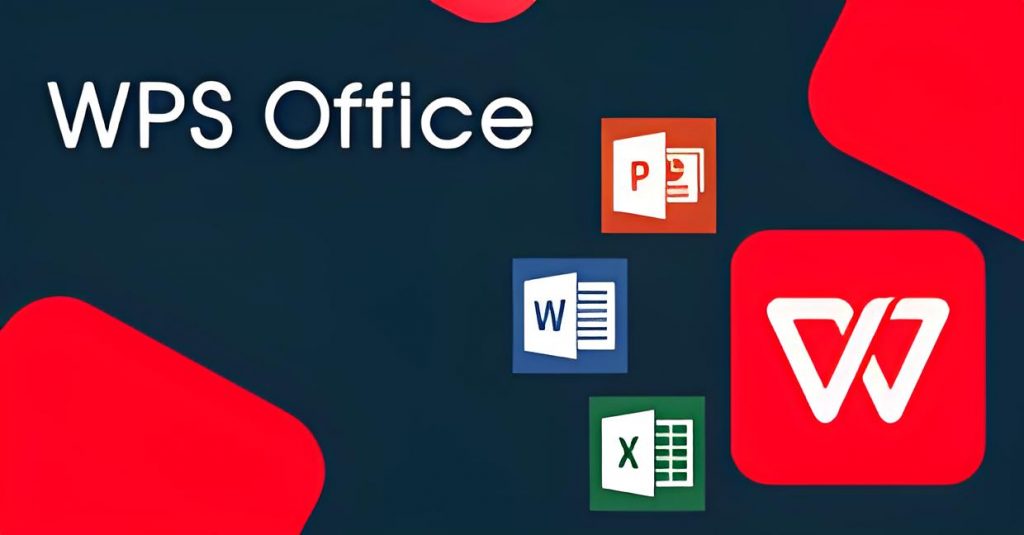
插入多个目录(图表目录、表格目录)
某些文档需要添加“图目录”、“表目录”等,此类目录通过“插入题注+索引”方式生成。
步骤简要(进阶用法):
-
插入图片或表格 → 添加“题注”(点击图片 → 右键 → 插入题注);
-
再点击“引用” → “插入目录” → 改为“图表目录” → 插入即可。
(该功能相对复杂,适用于学术论文用户)
目录跳转功能说明与使用建议
自动目录具备超链接功能,可通过点击目录项跳转至文档对应位置。
跳转方法:
-
在按住Ctrl键的同时点击目录项标题,即可跳转至该段内容。
-
此功能适用于快速审阅、讲解演示、检查排版等场景。
文档导出后目录是否保留?
当你将WPS文档导出为PDF或打印版本时,目录格式可保留,跳转功能会自动转换为PDF目录链接(部分版本支持)。
建议:
-
导出前务必“更新整个目录”;
-
使用“另存为PDF”功能可保留跳转结构。
常见问题
目录中的标题顺序混乱怎么办?
生成目录后页码对不齐怎么办?
怎么只显示一级标题?
通过“页面布局”选项卡下的“页边距”命令,不仅能一键选择预设边距,还可进入“自定…
在 WPS 演示(PPT)中,您可以通过“插入→音频”功能,快速将本地音频或在线…
在 WPS Office 中,您可以通过“审阅”功能区或侧边“批注”面板,一键显…
在 WPS 文档中,将英文内容快速准确地翻译为中文,您可以使用 WPS 内置翻译…
在 WPS 表格 中,选中已有数据透视表后,点击“分析”选项卡中的“插入切片器”…
在 WPS 文字 中,打开“开始”选项卡里的“显示/隐藏编辑标记”按钮即可一键显…

